Under vår tid har fotografering blivit tillgänglig för alla på grund av denna tekniska utveckling, eftersom det nyligen kom ett digitalt foto till oss. Nu kan du oändligt fotografera dina favoritlandskap, barn och husdjur, dina fritidsaktiviteter, utomhusaktiviteter med familj och vänner.
Men faktiskt är inte allt så enkelt, eftersom de tagna ramarna behöver lagras någonstans, eftersom kamerans minne inte har oändliga volymer. Det mest effektiva sättet att spara dina favoritfoton är att skriva ut bilder, men det är inte alltid bekvämt, särskilt i små lägenheter, där det inte går att placera ett stort antal album. Vad är lösningen?

Hem- och videobildning på kameran
I själva verket är allt enkelt - överför bara data från kameran till datorn och skriv dem sedan till ett bekvämt digitalt medium. Det kan vara en stor flash-enhet, en tematisk CD-ROM eller en enhet med en stor mängd minne. Men inte alla vet hur man tappar ett foto från en kamera på en dator.
Du kan överföra foton till en dator på tre sätt, och de som inte vet hur man gör det på rätt sätt, läs noggrant den enkla steg-för-steg-guiden.
Var och en av de metoder som föreslås nedan för att kopiera eller överföra data beror direkt på enheten, eftersom inte bara själva kamerorna är olika, utan också datorer presenteras i ett brett sortiment, för att inte tala om de gamla modellerna, som är svåra att ansluta till någon enhet.
Viktig! Vissa modeller av moderna kameror är så smarta att de sorterar foton i mappar och namnger dem efter fotograferingsdatum. Hur bekvämt det här är för dig att bestämma, den här funktionen kan inaktiveras i enhetens inställningar.
Tänk på hur du ansluter kameran till en dator så att du enkelt kan överföra filer från enheten till datorn.
Minneskort
Kameran har två minnen. Internt minne - en liten mängd och externt - i form av flyttbara media. Du kan välja en lämplig volym från 1 till 100 eller fler megabyte. Du bör tänka på det direkt när du köper en enhet.
Så låt oss börja överföra data - vi tar bort USB-flashenheten och sätter in dem i kortläsaren. Den här enheten har platser i olika storlekar och låter dig överföra foton från olika bärare utan krångel.
Operativsystemet kommer att försöka identifiera enheten, förutsatt att datorn eller bärbara datorn har en internetanslutning, och enheten är ansluten för första gången, kommer systemet automatiskt att installera nödvändig programvara för korrekt drift. Om det inte finns någon Internet-anslutning måste du installera den manuellt från konfigurationsdisken. När enheten är ansluten visas ett litet popup-systemmeddelande längst ner till höger på skärmen.
Viktig! Rusa inte för att ladda ner programvara från den officiella webbplatsen för tillverkaren eller programvaruutvecklaren. Som regel räcker det som är inbyggt i operativsystemet.
Dessutom kommer drivrutiner att laddas ner och installeras automatiskt när de får tillgång till internetens "globala webb". Men när ett systemfel inträffar kommer den här disken att vara praktiskt för dig.
Ett fönster visas på skärmen där du måste välja "Autostart" eller "Öppna mappen för att visa filer."
Varför kan en bärbar dator inte se en flashenhet från en kamera? Om ett sådant fönster inte dyker upp, kan USB-flashenheten hittas genom "Utforskaren" eller genvägen "Min dator". Läs noga igenom varje mapp, se till att alla bilder öppnas.
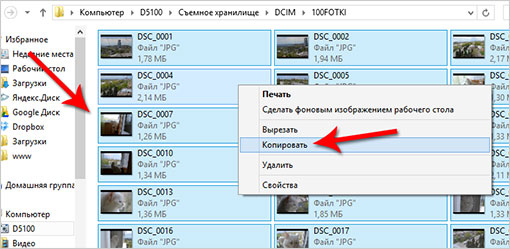
Hur man kopierar foton från en flashenhet till en dator
Nu kan du öppna den flyttbara disken genom att klicka på den och hitta DCIM-mappen där, där de data vi behöver finns. Vi skapar en mapp med namnet på skrivbordet, välj nu bara de nödvändiga filerna, tryck på höger musknapp och välj kopia i menyn. Gå till den nya, skapade mappen, tryck igen på höger musknapp och välj alternativet att infoga ett foto på en bärbar dator eller dator från menyn. Det återstår att vänta tills önskad data kopieras, varefter du kan rensa USB-flashenheten för nya bilder.
Vi använder en USB-kabel för kopiering
Varför behöver jag kopiera filer via en USB-kabel? Följande situation är kanske att när du tittar på ramar på kameran visas fler av dem än vad som syns på datorn via ett flash-kort. Varför uppstår denna situation? Svaret är enkelt - den del som inte syns på datorn spelas in i det interna minnet. För att undvika sådana situationer i framtiden måste du ställa in inställningarna så att all data sparas på flyttbara media.

Ansluta kameran till en dator via USB-kabel
Denna kabel kommer med kameran, och det räcker för att installera den i USB-porten och ansluta kameran till den. Om datorn är ansluten till Internet installeras de drivrutiner som krävs för att enheten ska fungera automatiskt, annars måste de installeras oberoende av den enhet som erbjuds i rutan.
Viktig! Närvaron av en USB-kabel låter dig kopiera inte bara foton eller videofiler från kameran utan också överföra data från enheten till datorn från telefonen, smarttelefonen eller surfplattan och i omvänd ordning.
Du står inför ett datorproblem, av någon anledning ser inte kameran? Det måste vara på, annars fungerar det inte för att kopiera foton genom kabeln, datorn ser helt enkelt inte enheten.
Nu har du inga problem med att hitta all data på media, så vi upprepar alla manipulationer igen, som i den första versionen, när vi kopierar data från ett minneskort.
Kopiera data från kameran till en dator med hjälp av ytterligare programvara
Stora tillverkare av utrustning utöver ovanstående metoder har tagit hand om en ytterligare metod för att kopiera data från kameran till datorenheter. Som regel appliceras ytterligare programvara i rutan, som låter dig arbeta med data, inklusive överföring av den. Ofta spelas den här programvaran in på en CD, men den kan också laddas ner på den officiella webbplatsen för tillverkaren av utrustningen.

Överföra data från kameran till en dator
Det är nästan omöjligt att beskriva handlingen med säkerheter, eftersom den skiljer sig från olika tillverkare, men skivan innehåller detaljerade instruktioner på ryska, och säkerheten i sig är Russified.
I inget av ovanstående fall bör du ha problem med att kopiera data om flashenheten inte är skadad. Om datorn inte kan bestämma det använder du den andra metoden, kopierar all data, ser till att den öppnas på din PC och formaterar det flyttbara mediet. Om formatering inte hjälper, måste du besöka butiken och köpa en ny flyttbar enhet.

USB-kabel för kopiering av foton och videor
 Betyg av kameror för 2019 (spegelreflex och spegelfri)
Betyg av kameror för 2019 (spegelreflex och spegelfri)  Instax Instant Print Camera: Hur du väljer din modell
Instax Instant Print Camera: Hur du väljer din modell  Hur väljer jag en SLR-kamera (DSLR)?
Hur väljer jag en SLR-kamera (DSLR)?  Hur man väljer en kamera för högkvalitativt foto (kompakt, tvålskål, DSLR)
Hur man väljer en kamera för högkvalitativt foto (kompakt, tvålskål, DSLR)  Vad är membranet i kameran?
Vad är membranet i kameran? 

